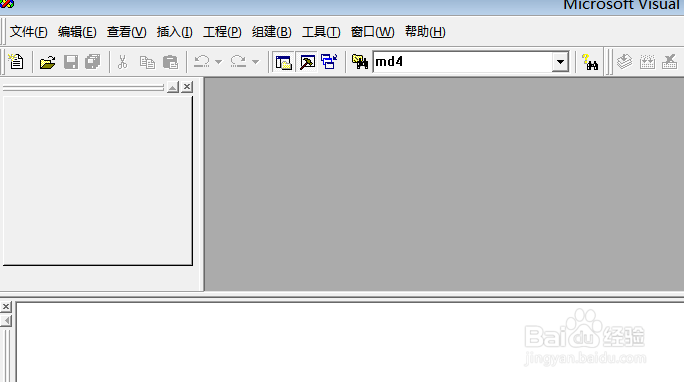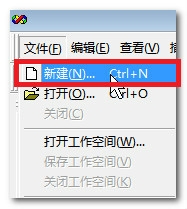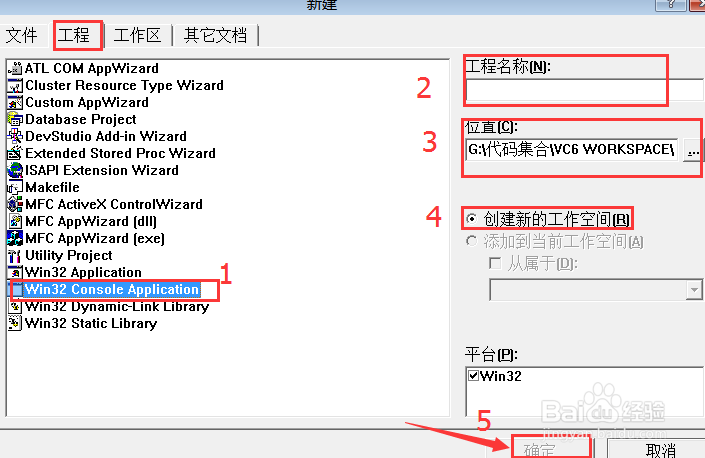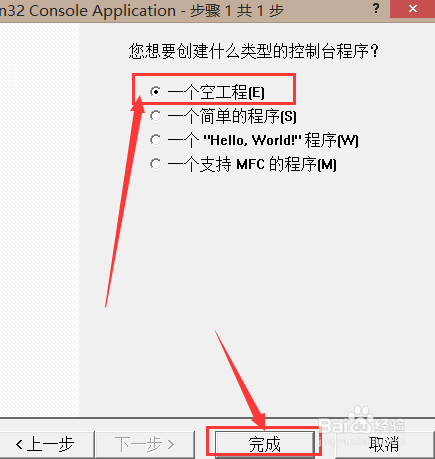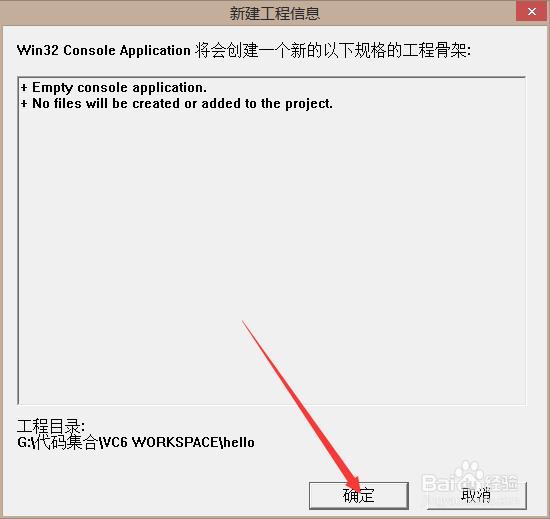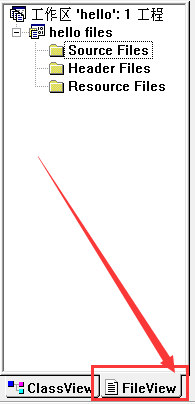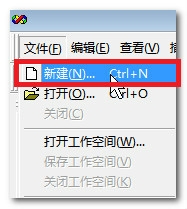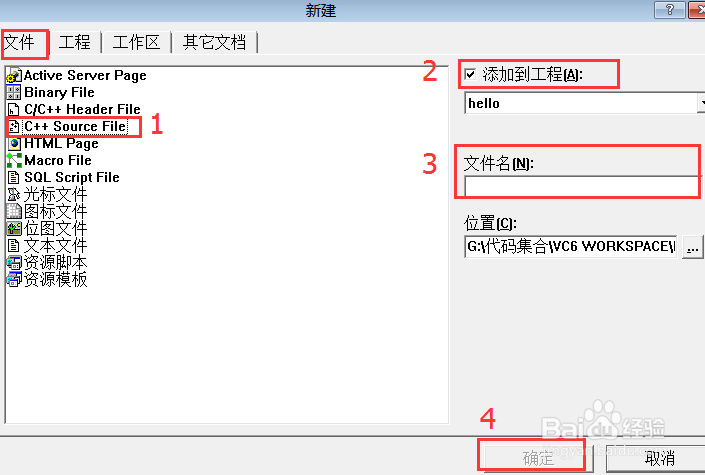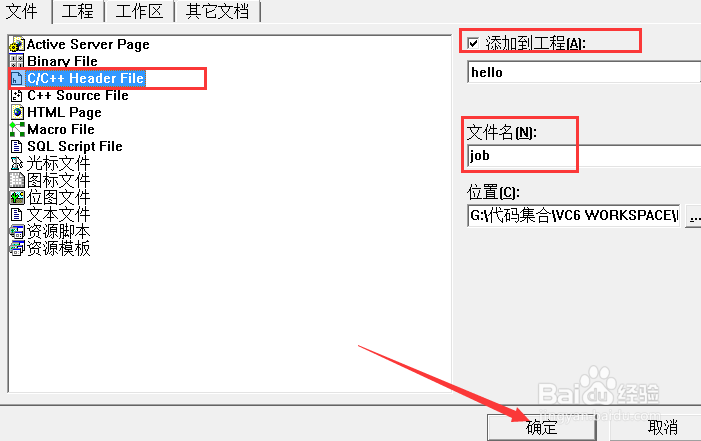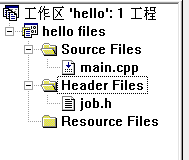visual c++6.0如何创建工程项目
1、打开visualc++6.0,界面如图所示
2、点击左上角的”文件”在点击新建(快捷键CtrlN);
3、在出现的窗口中,选择”win32控制台程序”然后填写工程名称,存储位置,然后创建新的工作空间,点击”确定”
4、在弹出的窗口中选择”一个空工程”,然后”完成”
5、在弹出的界面点击”确定”
6、在工作区中,切换到”FileView”(文件视图),如果所示
7、点击”文件”,新建(快捷键CtrlN)
8、在弹出的窗口中,选择”c++sourceFile”创建源文件,然后勾选”添加到工程”,之后命名文件名,点击”确定”
9、同理,点击”文件”,新建(快捷键CtrlN),在弹出的窗口中,选择”C/C++HeaderFile”创建头文件,然后勾选”添加到工程”,之后命名文件名,点击”确定”
10、最终的框架如图所示,还可以添加更多的cpp文件和.h文件
声明:本网站引用、摘录或转载内容仅供网站访问者交流或参考,不代表本站立场,如存在版权或非法内容,请联系站长删除,联系邮箱:site.kefu@qq.com。
阅读量:24
阅读量:28
阅读量:80
阅读量:22
阅读量:24